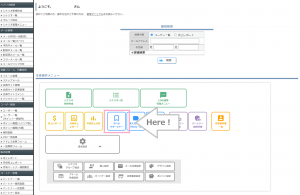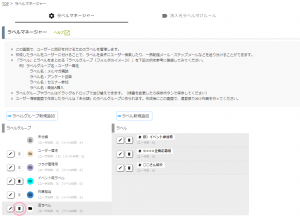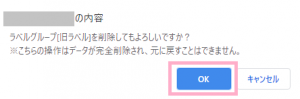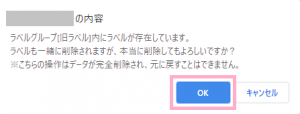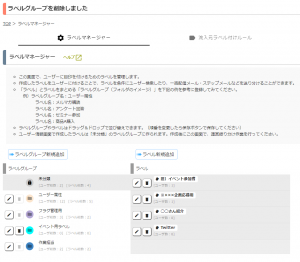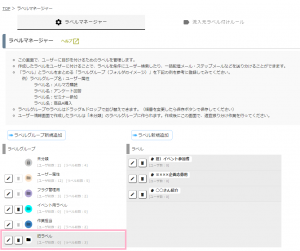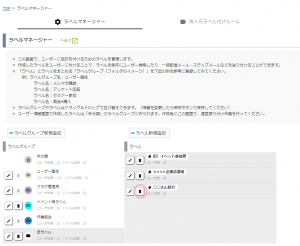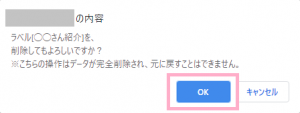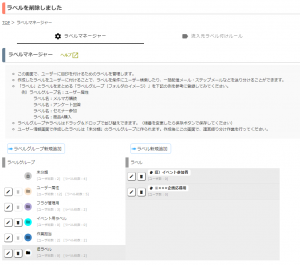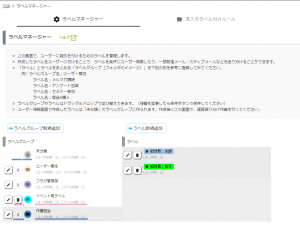ラベルが不要になったので削除しようと思ったのですが、『削除』ボタンがクリックできません。どうやって削除したら良いのでしょうか。
ラベルグループやラベルの削除は、「ラベルマネージャー」画面から行えます。
削除方法
ラベルグループの削除
1) MyASP トップ画面 > ラベルマネージャー
を開きます。
2)削除したいラベルグループの「削除」ボタンをクリックします。
3)表示されるポップアップメッセージを確認し、『OK』をクリックします。
以下のポップアップメッセージが表示されます。
4)ラベルグループが削除されると、ラベルマネージャー画面の上部にメッセージが表示されます。
ラベルの削除
1) MyASP トップ画面 > ラベルマネージャー
を開きます。
2)削除したいラベルが紐付いているラベルグループを「選択」します。
3)削除したいラベルの「削除」ボタンをクリックします。
4)表示されるポップアップメッセージを確認し、『OK』をクリックします。
5)ラベルが削除されると、ラベルマネージャー画面にメッセージが表示されます。
注意点
ユーザーにラベルがついた状態でも、ラベルを削除できますが、
ラベルを削除した場合、ユーザーにつけていたラベルもなくなります。
そのため、ステップメールの配信条件に使用していた場合には、
ラベルを削除したことで、
全員にメールが送られる(もしくは、送られなくなる)こともありますので、
特に、注意してください。
※その場合は、ステップメールの設定を確認の上、
ユーザーについているラベルをすべて外してから、
ラベルを削除することをお薦めします。
また、削除したラベルは、元に戻すことができません。
補足
ラベルグループは、下記の条件のもとでは、
削除すること(削除ボタンを利用)ができません
- 鍵アイコンがついている
- ユーザー総数が1件以上となっている
鍵アイコンがついているラベルグループは、
システム用ラベルグループになるため、削除することができません。
鍵アイコンがついていないラベルグループに
「削除」ボタンがクリックできない場合は、
該当のラベルグループに登録されているラベルをすべて外してください。
削除できる条件を満たすことで、
「削除」ボタンが表示され削除することができます。